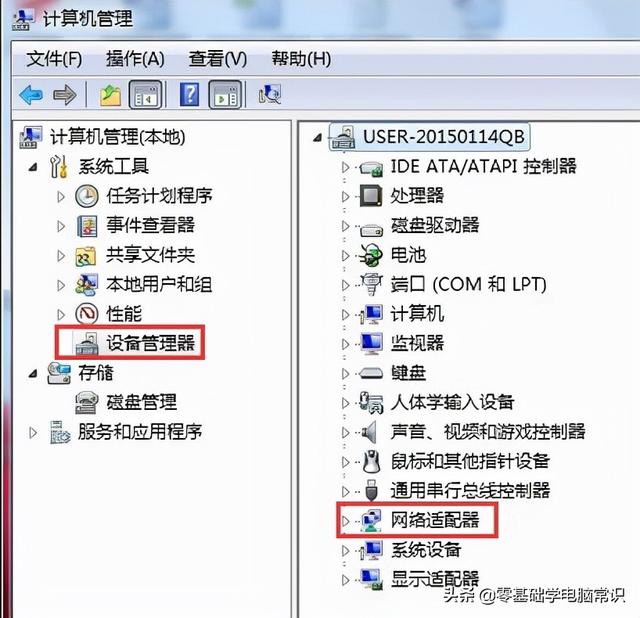在 Windows 10 2004 版本中发现,微软对 免密码自动登录系统 设置进行了一定的调整,设置过程与此前相比更加的复杂,需要对 注册表 进行修改。如果你不喜欢每次开机都需要输入密码,则可以参照本篇文章进行设置。
新版本中已隐藏 要使用本计算机,用户必须输入用户名和密码 选项,先通过修改 注册表键值,使该选项 显示出来。先按下 Windows 键打开 开始菜单,然后直接输入 注册表 关键词 进行检索 即可找到。也可以使用 Win+R 打开运行对话框,输入 regedit 后打开注册表。
在打开的 注册表编辑器 顶部的 路径栏 中,填入下方的 注册表路径 后按 Enter 回车键前往。然后双击右侧的 DevicePasswordLessBuildVersion 子项后修改其 数值数据 为 0 后进行保存。
HKEY_LOCAL_MACHINE\SOFTWARE\Microsoft\Windows NT\CurrentVersion\PasswordLess\Device
接下来再次同时按下 Win + R电脑 键,打开 运行 对话框,在 输入框 内输入 下方命令 后点击 确定 执行。
netplwiz
然后在弹出的 用户账户 设置界面内 取消 勾选 要使用本计算器,用户必须输入用户名和密码 ,然后点击 确定 按钮进行保存。然后在弹出的 自动登录 对话框内,填入当前系统的 登录账户 及 登录密码 后点击 确定 保存。此时,再次 重启电脑 即可发现 不再需要输入密码 进行登录了。
电脑